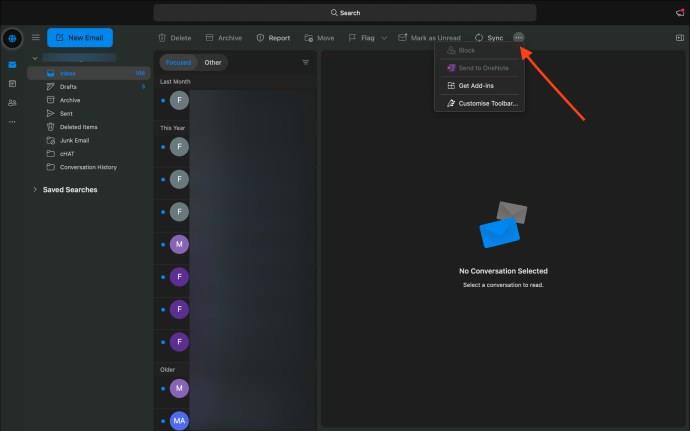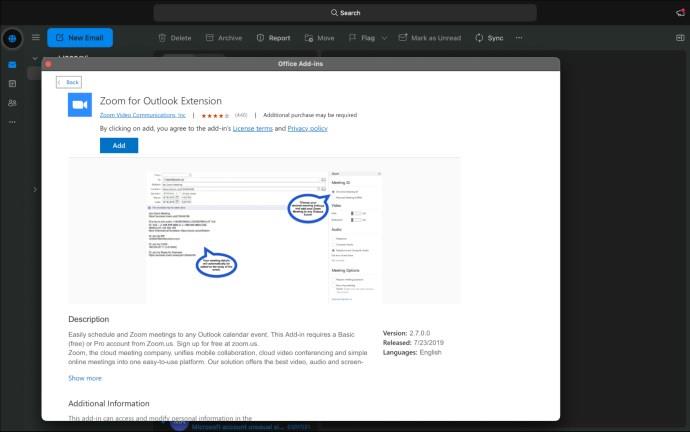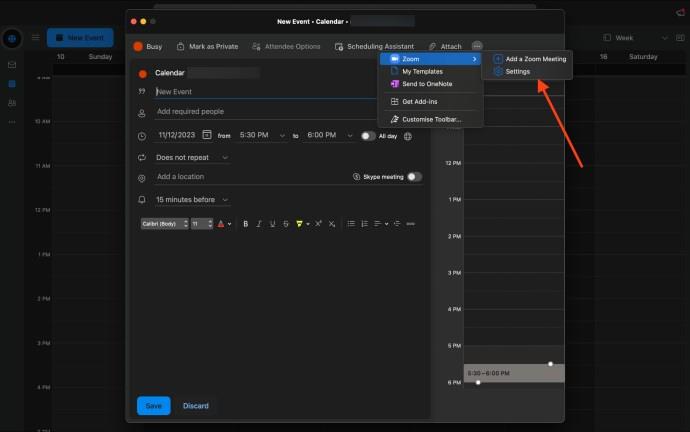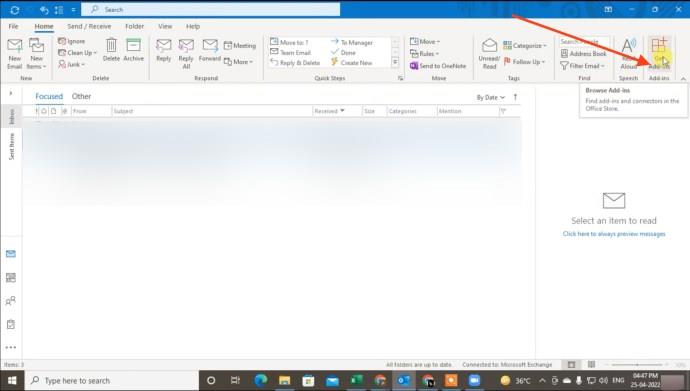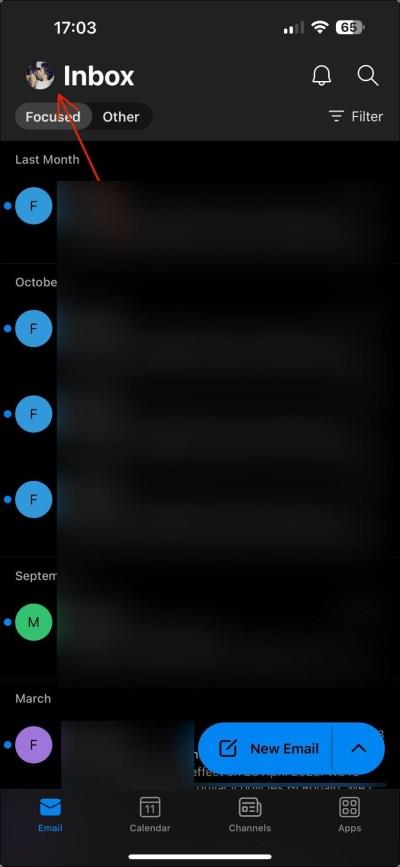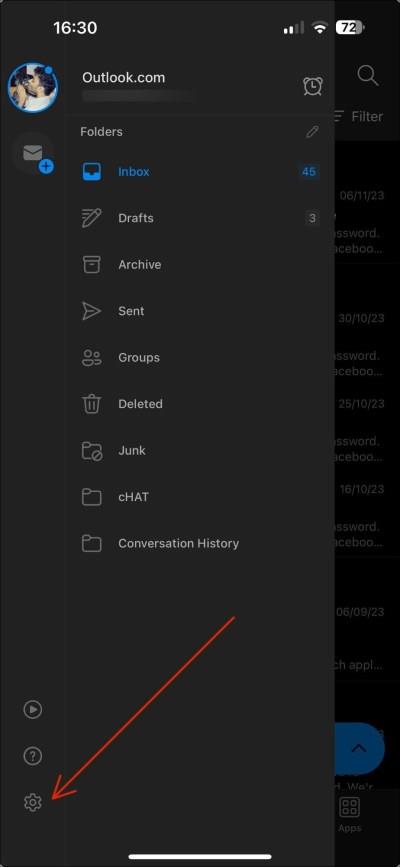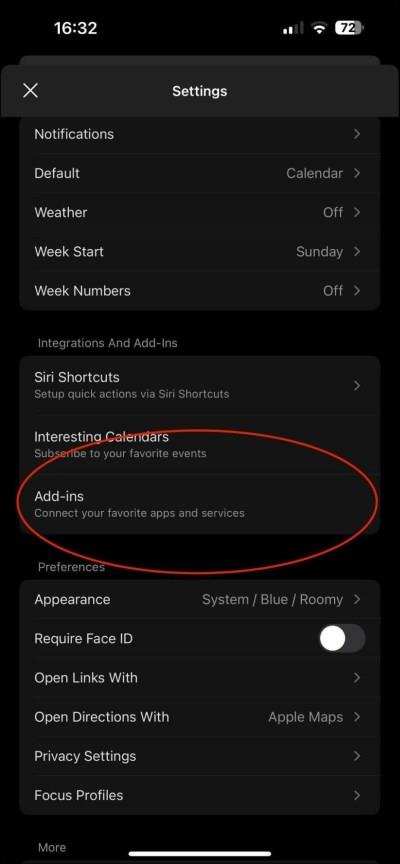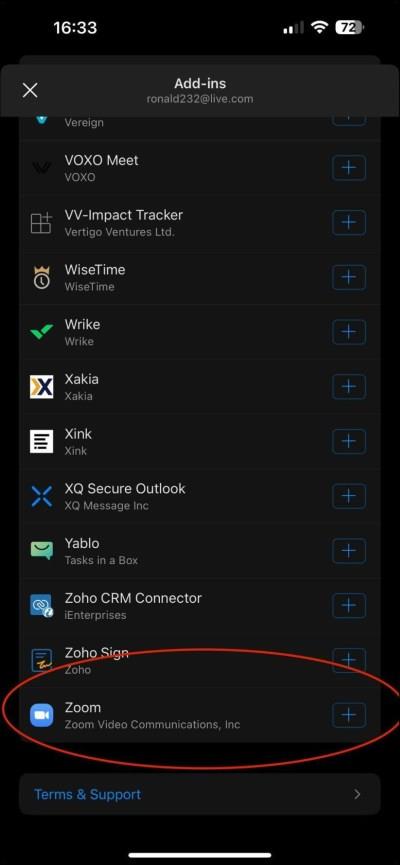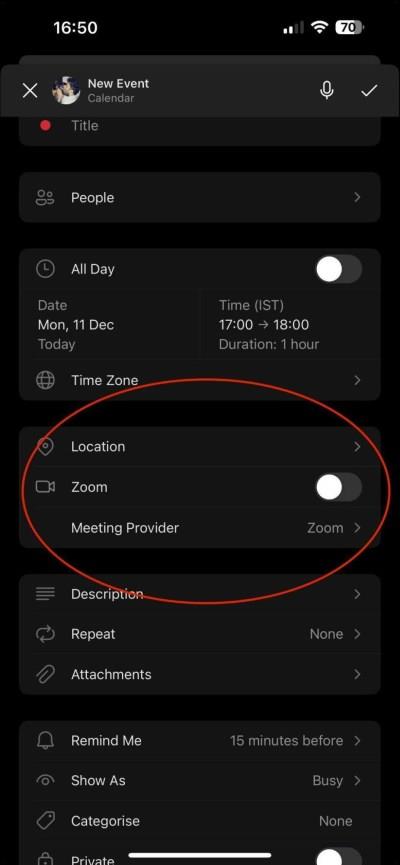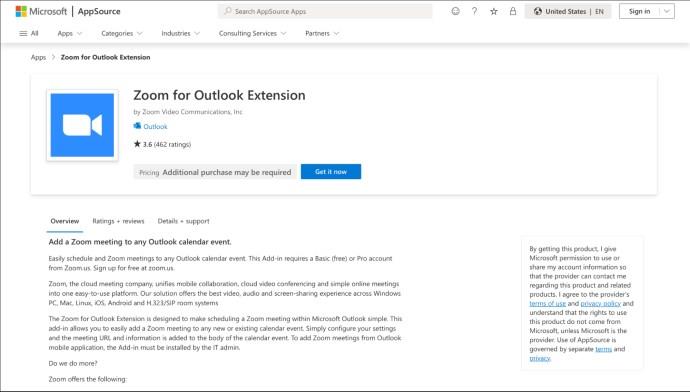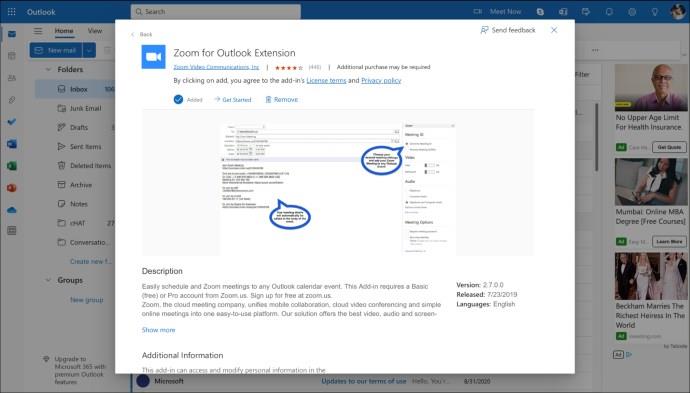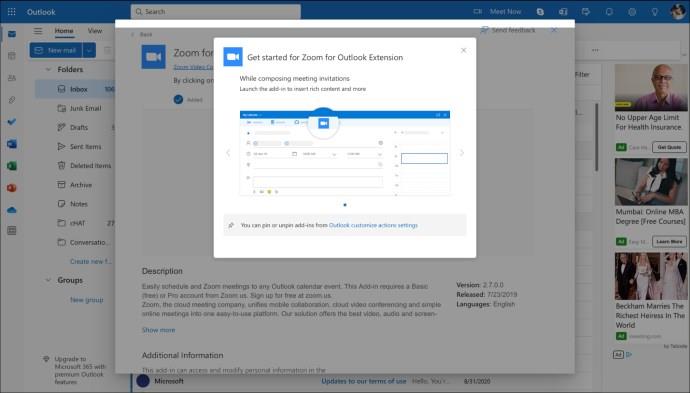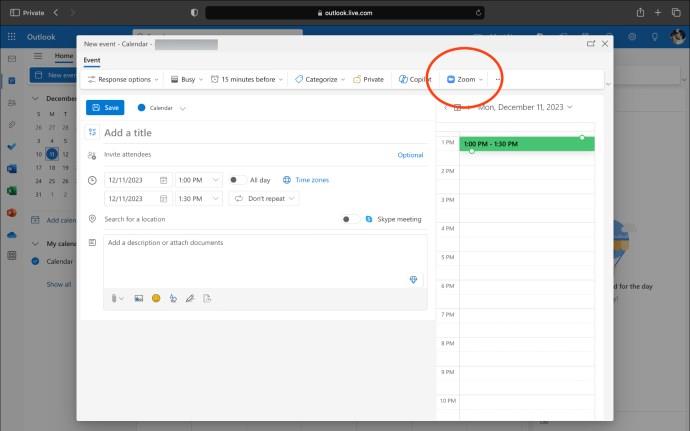Връзки към устройството
Дистанционните и хибридни модели на работа се превърнаха в норма, което означава, че разчитаме на цифрови комуникационни инструменти повече от всякога. Сред няколко дигитални инструмента, Zoom и Outlook са два, които обикновено се използват по целия свят от повечето фирми. Така че има смисъл само да обединим тези две, за да подобрим ефективността и да рационализираме работния процес. В това ръководство ще ви предоставим подробни съвети как да добавите Zoom към Outlook на различни устройства.

Но защо трябва да обедините тези две? Добавянето на Zoom към Outlook може да насърчи по-свързана и продуктивна среда, което ви улеснява да си сътрудничите с вашия екип, да споделяте информация и да останете организирани.
Въпреки че очевидното предимство на добавянето на Zoom към Outlook е рационализираното планиране на виртуални срещи директно от вашия календар, тази интеграция надхвърля простото удобство. Той напълно променя начина, по който екипите си сътрудничат, като гарантира, че настройката и присъединяването към срещи става безпроблемна част от вашия работен процес.
Интегрирането на Zoom в Outlook преодолява празнината между средствата за комуникация и управление на времето, повишавайки продуктивността. Тази интеграция позволява незабавен достъп до видеоконференцията на Zoom от Outlook, което улеснява организирането, присъствието и управлението на срещи без постоянното превключване между приложенията. Всичко това води до по-продуктивен работен процес за отдалечени, хибридни или глобално разпръснати екипи.
Как да интегрирате Zoom с Outlook на Mac
След като създадете своя Zoom акаунт , добавянето му към приложението Outlook на Mac е лесно. Само с няколко щраквания можете да обедините удобството на срещите в Zoom с календара на Outlook. Нека преминем през стъпките, за да се случи това.
- Отворете Outlook на вашия Mac и влезте в акаунта си.
- В изгледа "Поща" щракнете върху многоточие (...) .
- Изберете Вземете добавки .
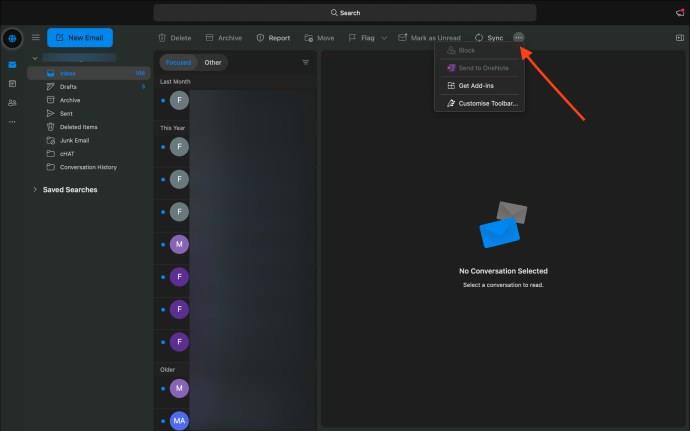
- Въведете „Увеличаване за Outlook“ в лентата за търсене на добавки.
- Намерете Zoom for Outlook Extension в резултатите от търсенето и щракнете върху Добавяне, за да го инсталирате.
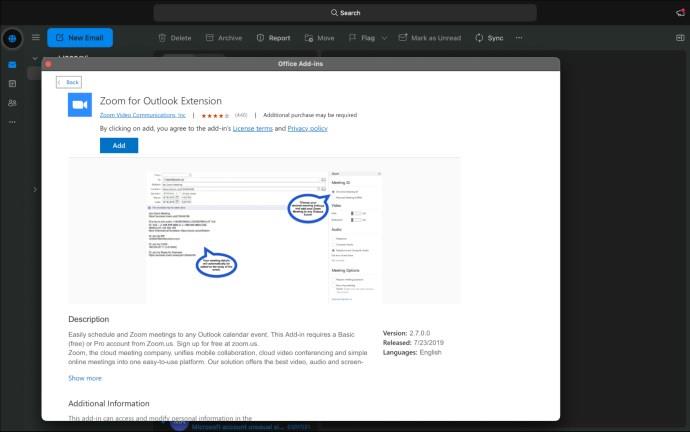
- За да потвърдите, че добавката е инсталирана, отворете своя календар на Outlook.
- Отидете на Ново събитие > многоточие (...) и потърсете Увеличаване в раздела за добавки или интегрирани приложения.
- Ако Zoom е в списъка и е активен, добавката е готова за използване.
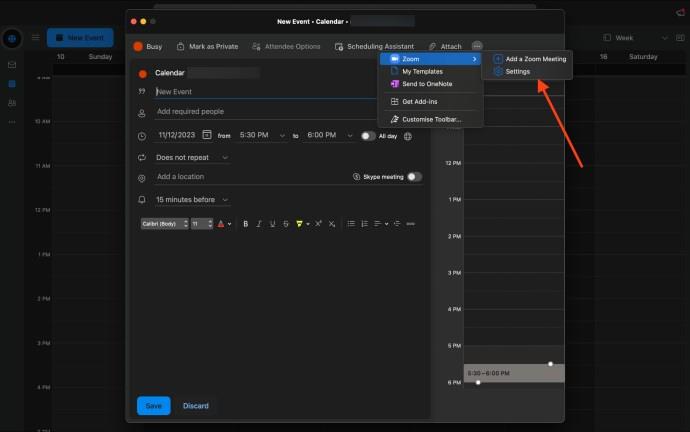
Но какво да кажем за другите ви устройства? Ще се синхронизира ли добавката Zoom в Outlook за Mac между тях? Да, веднъж инсталирана, добавката Zoom се свързва с вашия акаунт в Microsoft, което означава, че се интегрира безпроблемно във всички устройства, свързани с този акаунт. Независимо дали превключвате между използване на компютър с Windows, друг Mac или смартфон, функционалността на добавката ще бъде последователна, гарантирайки, че можете да управлявате и да се присъединявате към своите Zoom срещи от Outlook, независимо от устройството.
Как да добавите мащабиране към Outlook на Windows
Ако сте потребител на Windows и искате да рационализирате графика си за срещи, ето как да интегрирате Zoom с Outlook в Windows.
- Отворете Outlook на вашия компютър.
- Отидете на Превключване на ленти и изберете между опростен и класически изглед, за да разкриете допълнителни опции на лентата с инструменти.
- В новоразкритите опции на лентата с инструменти щракнете върху Вземете добавки .
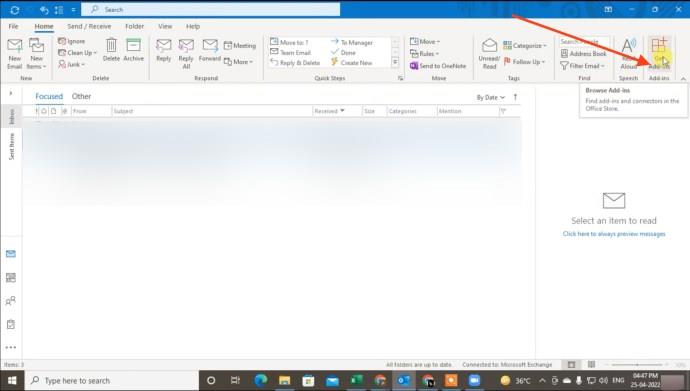
- Това ще отвори нов прозорец, където можете да разглеждате и добавяте различни добавки към Outlook.
- Потърсете „Увеличаване за Outlook“ от лентата за търсене в горната част.
- Изберете разширението от резултатите от търсенето и щракнете върху бутона Добавяне , за да го инсталирате.
Както е обяснено по-горе, за Outlook на Mac можете да потвърдите, че добавката Zoom е успешно инсталирана и активирана, като отворите своя календар на Outlook и щракнете върху Ново събитие . В прозореца на събитието щракнете върху многоточие (...) и потърсете „Мащабиране“ в раздела за добавки или интегрирани приложения.
Добавяне на Zoom към Outlook за Android и iPhone
Инсталирането на добавката Zoom for Outlook на вашия Android и iPhone е лесен процес с подобни стъпки, които трябва да следвате и за двете устройства.
- Отворете приложението Outlook .
- Докоснете иконата на вашия профил , която ще намерите в горния ляв ъгъл на екрана.
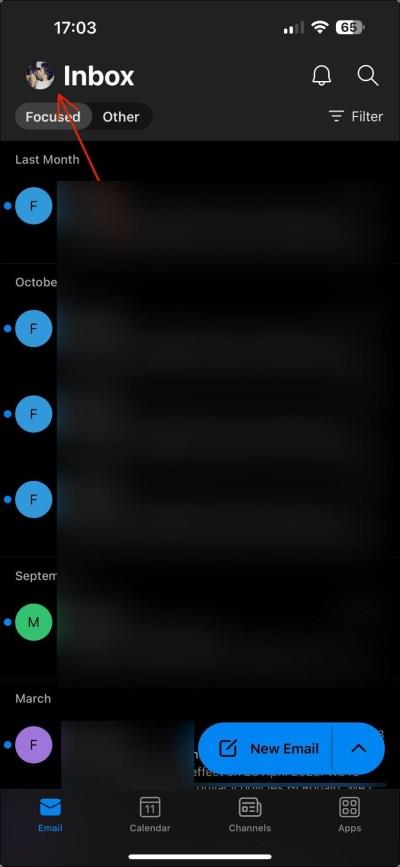
- Докоснете иконата за настройки , разположена в долната част на панела.
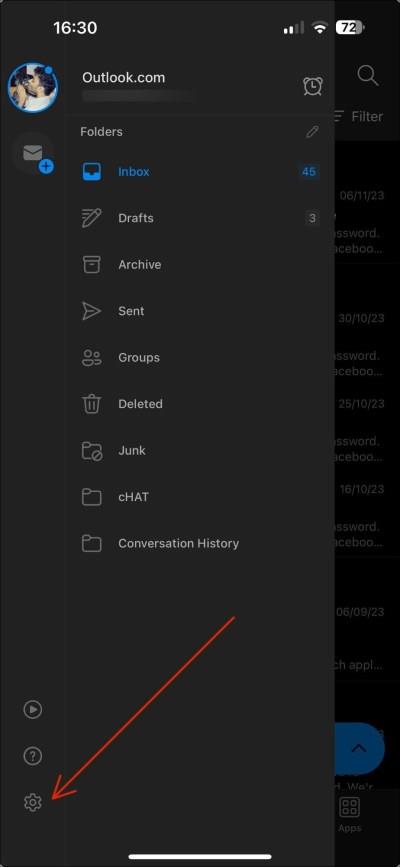
- Достъп до раздела за добавки.
- Потърсете опцията за добавяне или управление на добавки. Например, на устройства с iOS можете да превъртите надолу, за да намерите A dd-ins под Integrations And Add-Ins .
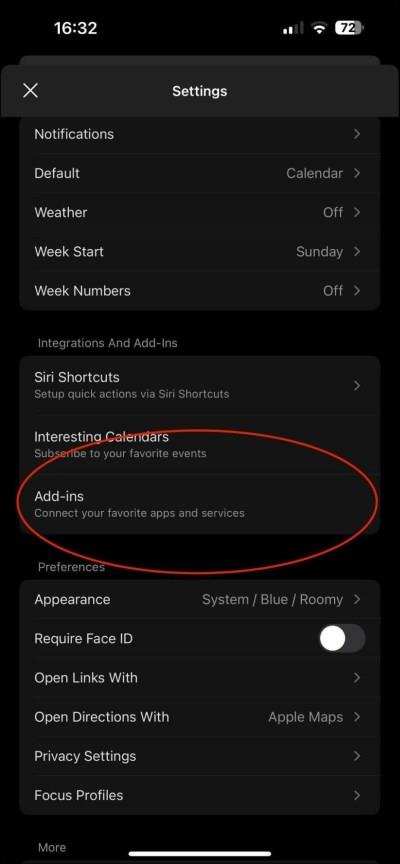
- В секцията Добавки потърсете „Мащабиране“.
- Продължете да инсталирате добавката към вашето приложение Outlook.
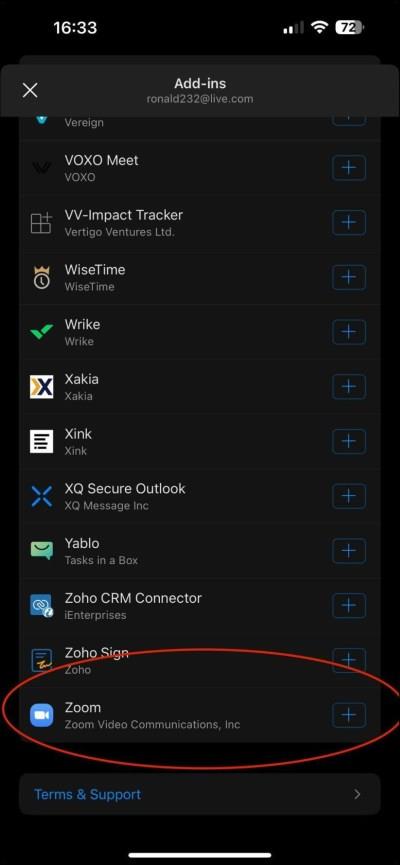
След като добавите добавката Zoom, тя трябва да бъде интегрирана в приложението Outlook, което ви позволява да планирате и да се присъединявате към срещи на Zoom бързо от вашия календар на Outlook.
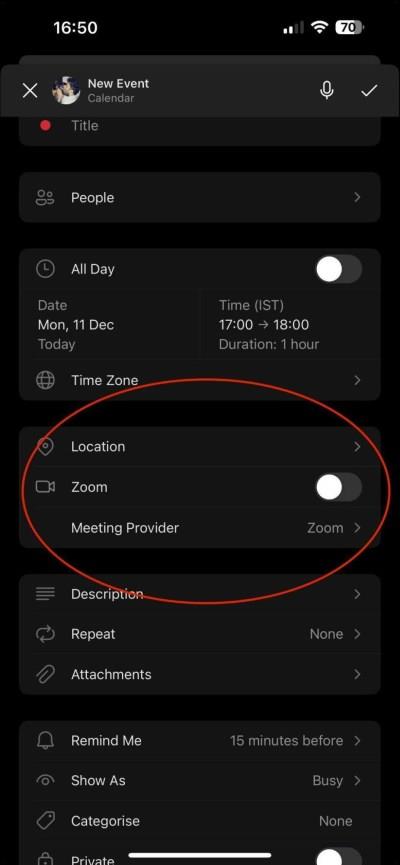
Как да активирате добавката Zoom for Outlook в мрежата
Процесът за добавяне на Zoom към Outlook е един и същ за потребителите на уеб и Microsoft 365. Тази интеграция ще рационализира вашите виртуални срещи и ще използва удобния за потребителя интерфейс на Outlook Web.
- Отидете на Microsoft AppSource.
- Отидете до страницата Zoom for Outlook .
- Щракнете върху Get It Now, за да започнете инсталационния процес.
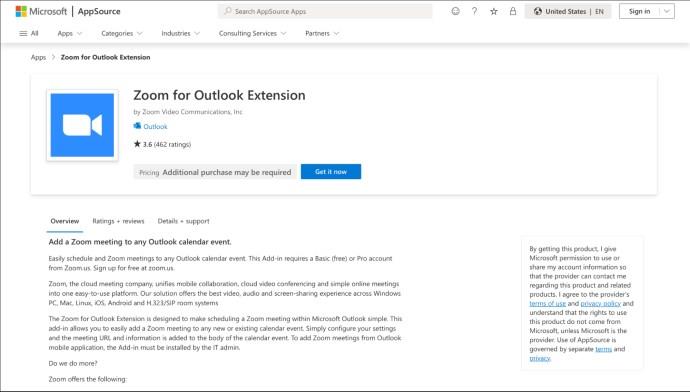
- След инсталирането ще бъдете пренасочени към екрана на Outlook за уеб, където изскачащ прозорец ще потвърди, че е добавено разширението „Увеличаване за Outlook“.
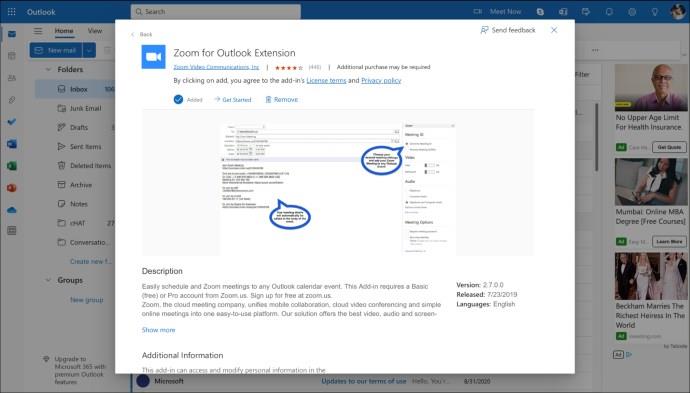
- Кликнете върху Първи стъпки за преглед на добавката Zoom във вашия календар.
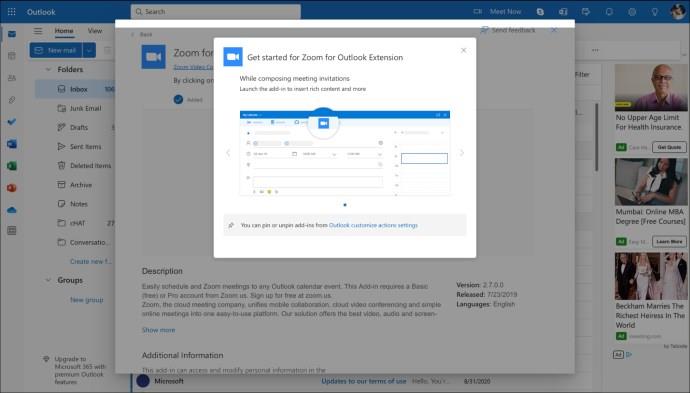
- За да проверите дали добавката Zoom е добавена, щракнете върху иконата на календар в Outlook за уеб и създайте ново събитие.
- Трябва да видите икона за мащабиране в прозореца за създаване на събитие.
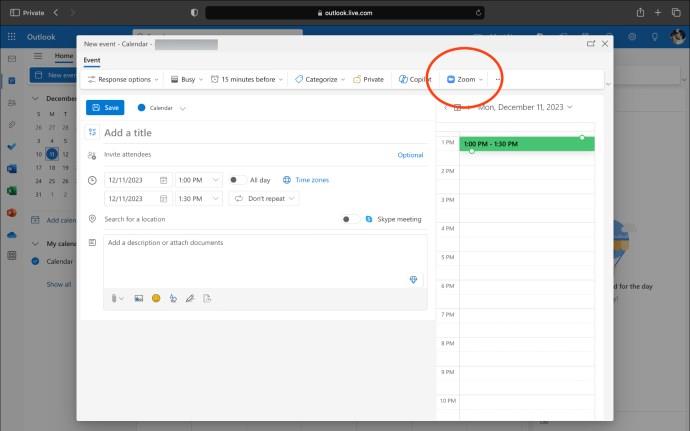
Увеличаване, Outlook включен!
Интегрирането на Zoom с вашия Outlook е лесно. Независимо дали използвате Windows, Mac, мобилно устройство или използвате уеб приложението, тези стъпки гарантират гладко съчетаване на два основни инструмента в днешната хибридна работна ера. Освен това ви позволява да планирате множество срещи в Zoom .
Въпреки че тук говорихме за добавки, важно е да се отбележи, че добавките също са достъпни изключително за Windows версията на Outlook. Microsoft клони повече към добавките, защото те са по-безопасни, работят на повече устройства и не е нужно да се суете с инсталирането им на всяко устройство. Става дума за по-лесна и по-сигурна онлайн комуникация, от която всички имаме нужда в днешно време.
Сега насрочете следващата си среща уверено, като знаете, че цифровата ви настройка е безпроблемна и ефективна. Не забравяйте, че една малка настройка допринася много за подобряването на изживяването ви при виртуална среща.
Често задавани въпроси
Мога ли да планирам Zoom срещи в Outlook след интегриране?
Да, веднъж интегриран, можете да планирате и да се присъединявате към Zoom срещи директно от вашия календар на Outlook.
Какво трябва да направя, ако добавката Zoom не се показва в Outlook?
Ако добавката за мащабиране не се показва, опитайте да рестартирате Outlook. Ако все още не се появява, уверете се, че сте инсталирали правилно добавката и че е активирана в настройките „Управление на добавките“.
Мога ли да използвам Zoom Add-In както в лични, така и в работни акаунти в Outlook?
Да, Zoom Add-In може да се добави както към лични, така и към работни акаунти в Outlook. Просто следвайте същите стъпки за инсталиране за всеки акаунт, за да активирате интегрирането на Zoom среща.